Cómo abrir varias imágenes en un documento en Photoshop

Photoshop no es solo una aplicación de fotografía; es una poderosa herramienta de diseño. Abrir una sola imagen es fácil, pero ¿qué sucede si desea armar un póster con múltiples imágenes diferentes?
Veamos algunas de las formas en que puede abrir más de una imagen en un solo documento.
Con un documento ya abierto
Si ya tiene un documento abierto, el proceso es simple.
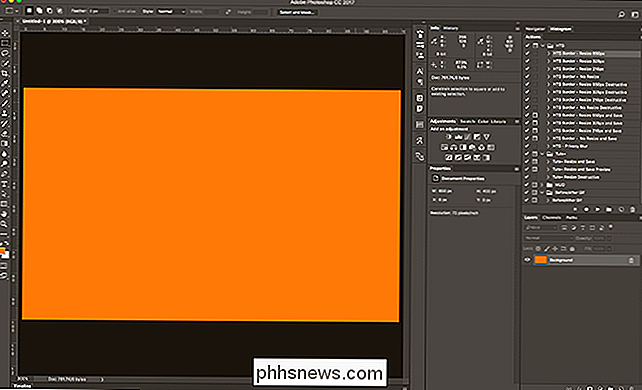
Vaya a Archivo> Insertar incrustado ...
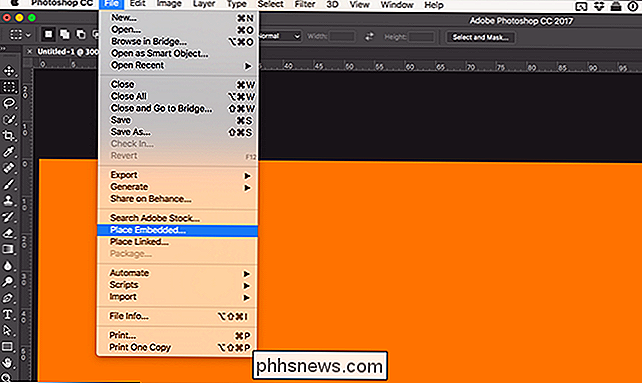
Luego use el buscador de archivos para navegar a la imagen que desea agregar al documento .
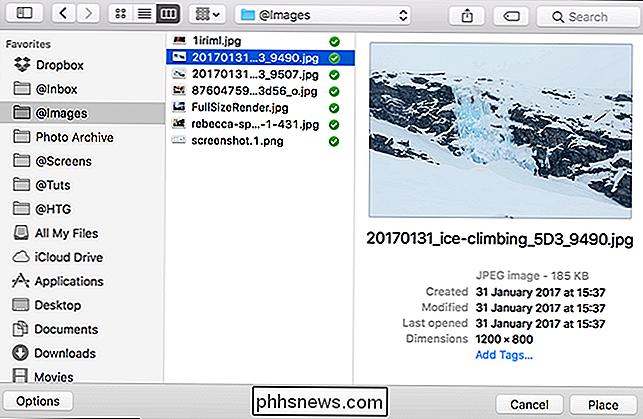
Haga clic en Lugar y la imagen se agregará al documento.
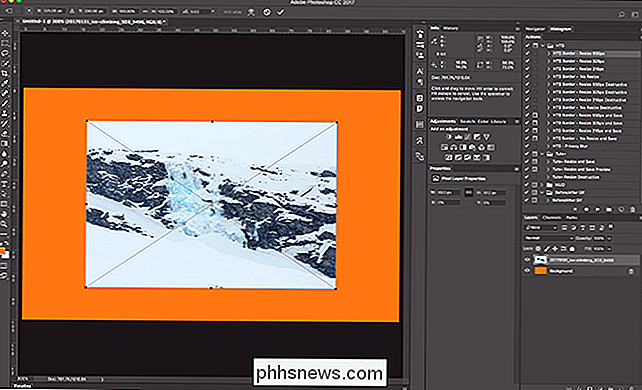
Cuando coloca una imagen, la Herramienta de transformación se activa automáticamente. Haga clic y arrastre la imagen para recolocarla.
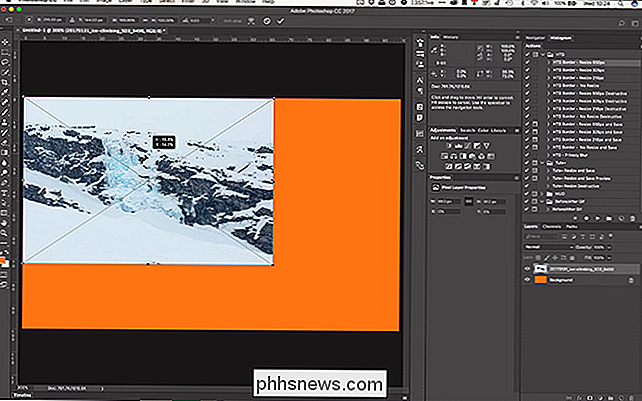
Use las asas de transformación para ajustar el tamaño.
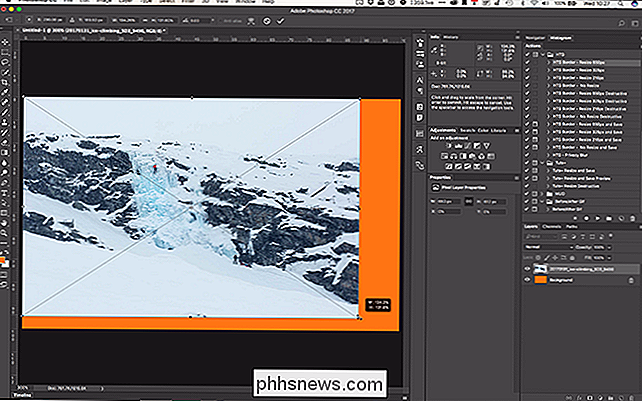
Cuando esté satisfecho con la posición de la imagen, presione Intro o Retorno. Ahora es solo otra capa.
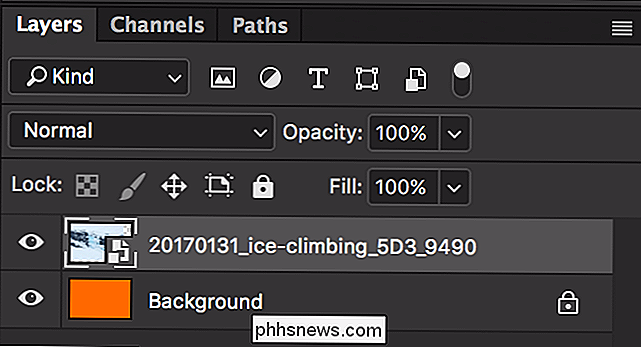
Sin un documento abierto
Si no tiene un documento de Photoshop abierto, o quiere cargar varias imágenes en un documento nuevo, este es el método a usar.
Ir a Archivo> Scripts> Cargar archivos en pila ...
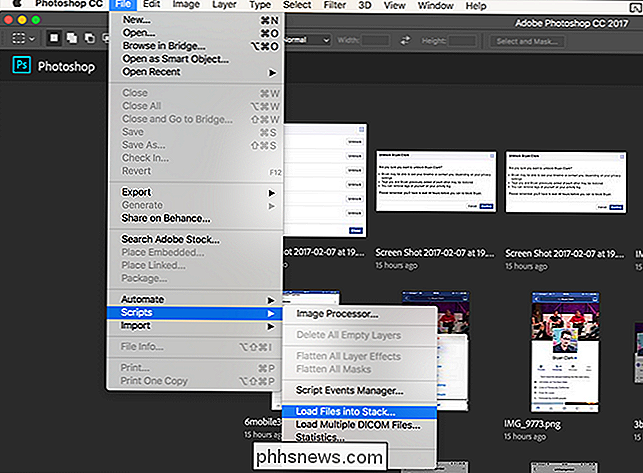
En el cuadro de diálogo Cargar capas, haga clic en Examinar.
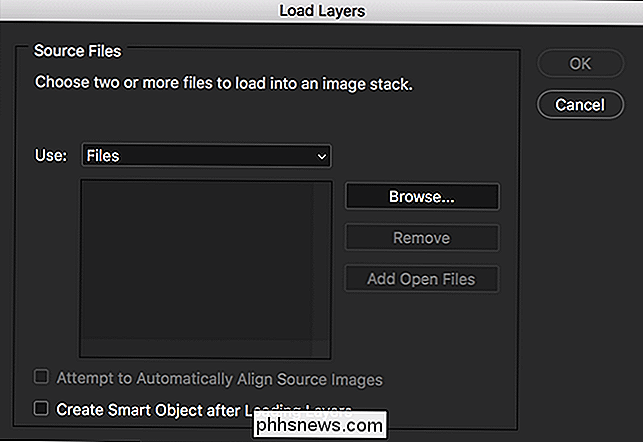
Navegue a la primera imagen que desee agregar y haga clic en Abrir.
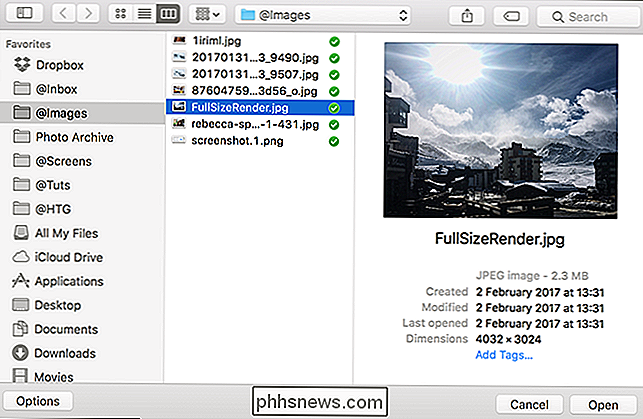
Esa es la primera imagen agregada a la pila.
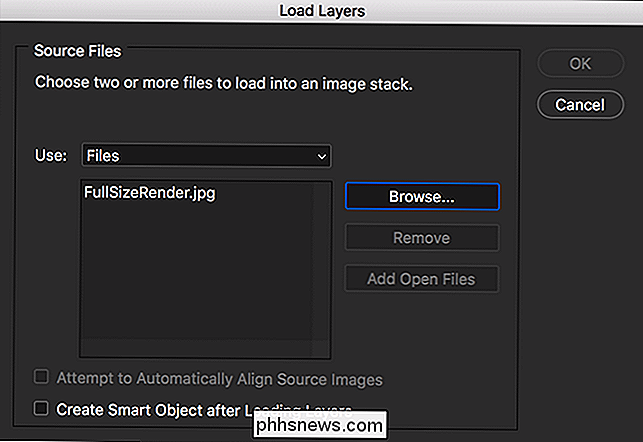
Haga clic en Examinar nuevamente y navegue hasta la segunda imagen que desea agregar. Haga clic en Abrir.
Tenga en cuenta que el explorador de archivos funciona como su OS común. Puede seleccionar varias imágenes con Control o Mayúsculas haciendo clic en una cantidad de archivos (Comando o Shift en una Mac).
Cuando tenga todas las imágenes que desea agregar a la pila, haga clic en Aceptar.
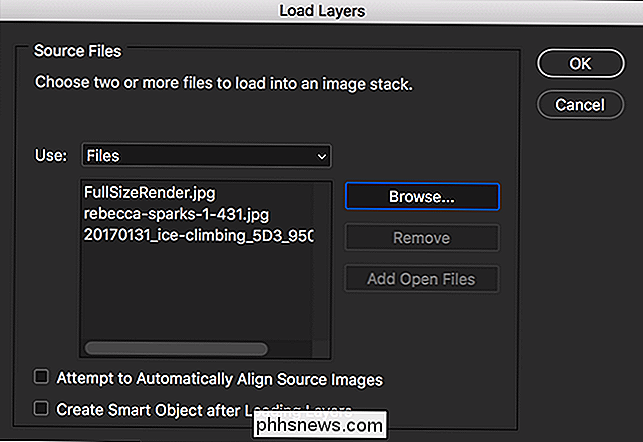
Photoshop lo hará abra todos los archivos seleccionados como una serie de capas.

Mover una imagen a otro documento
Si tiene dos documentos abiertos y desea mover una imagen de uno a otro, vaya a Ventana> Organizar y seleccione cualquiera de los 2 -up Vertical o 2-up Horizontal.
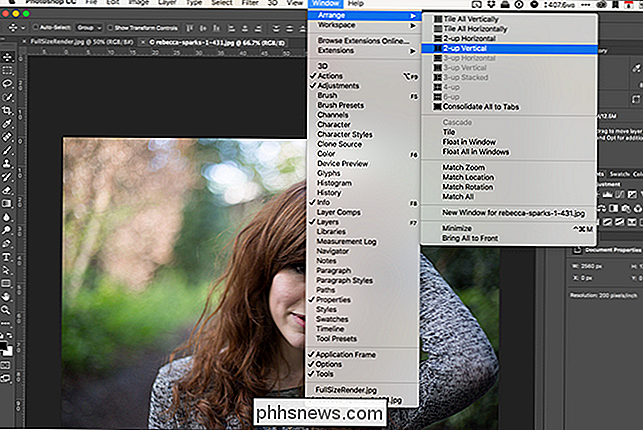
He ido con 2-up Vertical.

El documento que haya hecho clic más recientemente será el documento activo. Todas las herramientas y la interfaz de Photoshop se relacionarán con esa.
Seleccione la imagen que desea mover y agarre la herramienta Mover (el atajo de teclado es V).
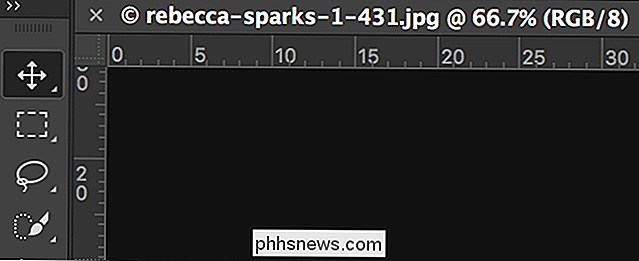
Haga clic en cualquier lugar de la imagen que desee mover y arrastre el cursor sobre el otro documento. Suelte el cursor y la imagen se agregará como una nueva capa.
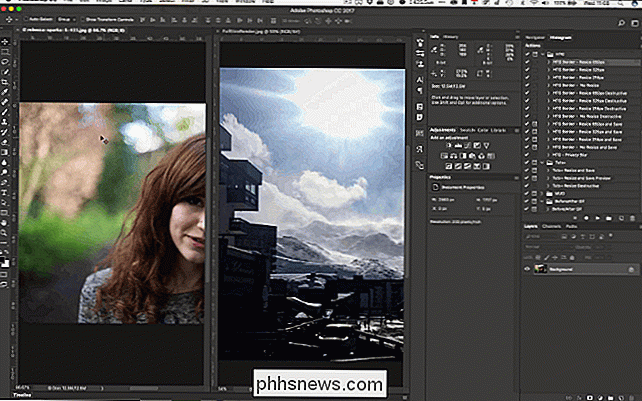
Vaya a Ventana> Organizar> Consolidar todo a pestañas para volver a ver un documento a la vez.

Continúe con su proyecto.
Adobe obviamente ama el viejo proverbio, "hay más de una manera de despellejar a un gato". En Photoshop, hay muy pocas cosas que solo se pueden hacer de una manera. Ahora conoce tres formas de combinar múltiples imágenes en un solo documento.

Cómo cambiar el motor de búsqueda predeterminado de Chrome
El motor de búsqueda predeterminado de Google Chrome es, como era de esperar, Google. Para la gran mayoría de los usuarios, eso está bien. Sin embargo, hay quienes podrían querer cambiar el motor de búsqueda predeterminado a Yahoo !, Bing o incluso agregar algo personalizado. Así es como funciona esto.

Cómo deshabilitar notificaciones durante la reproducción de video en PlayStation 4
Las notificaciones de PlayStation 4 siempre aparecen sobre lo que sea que estés haciendo, lo que es particularmente desagradable cuando estás viendo videos en Netflix, YouTube o tu biblioteca local Con la actualización del firmware del sistema PS4 5.0, ahora es posible deshabilitar las notificaciones mientras mira videos en cualquier aplicación.



